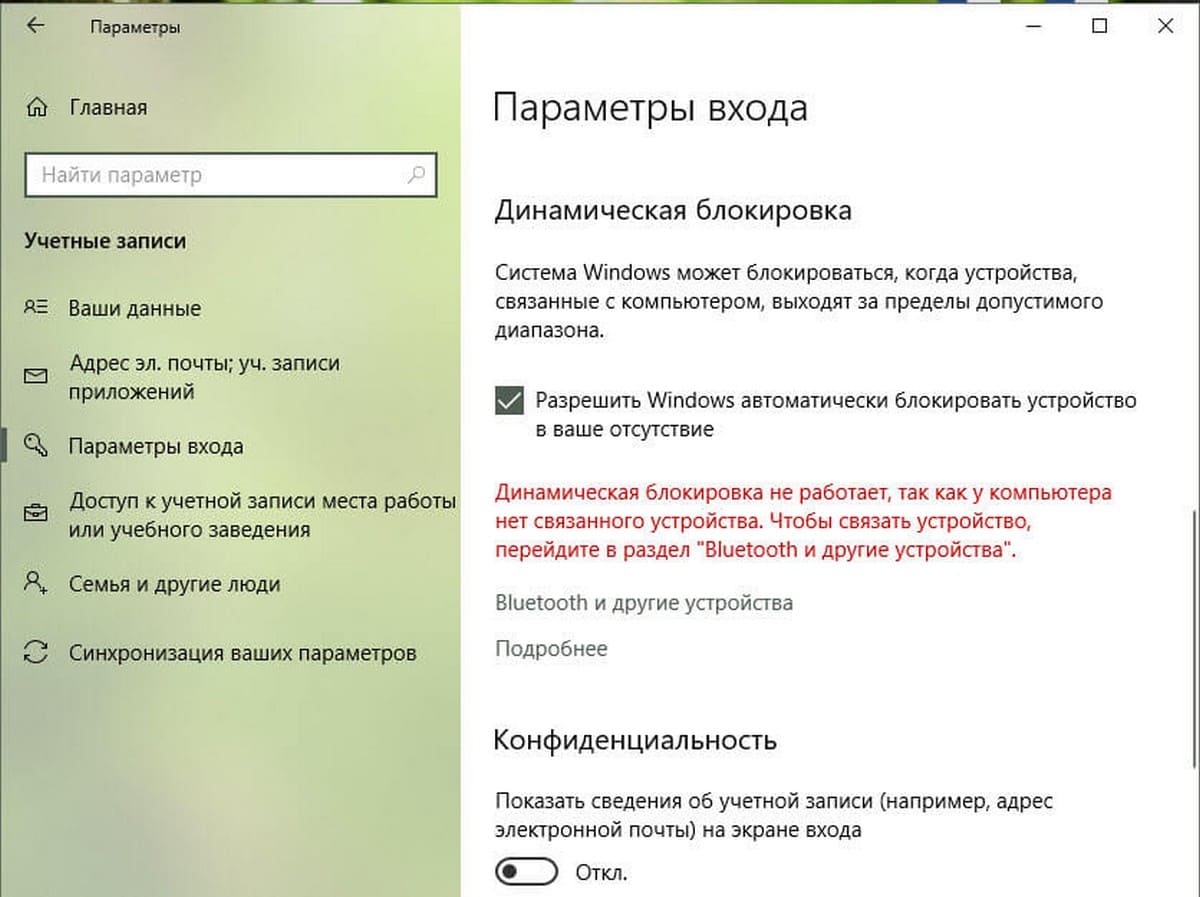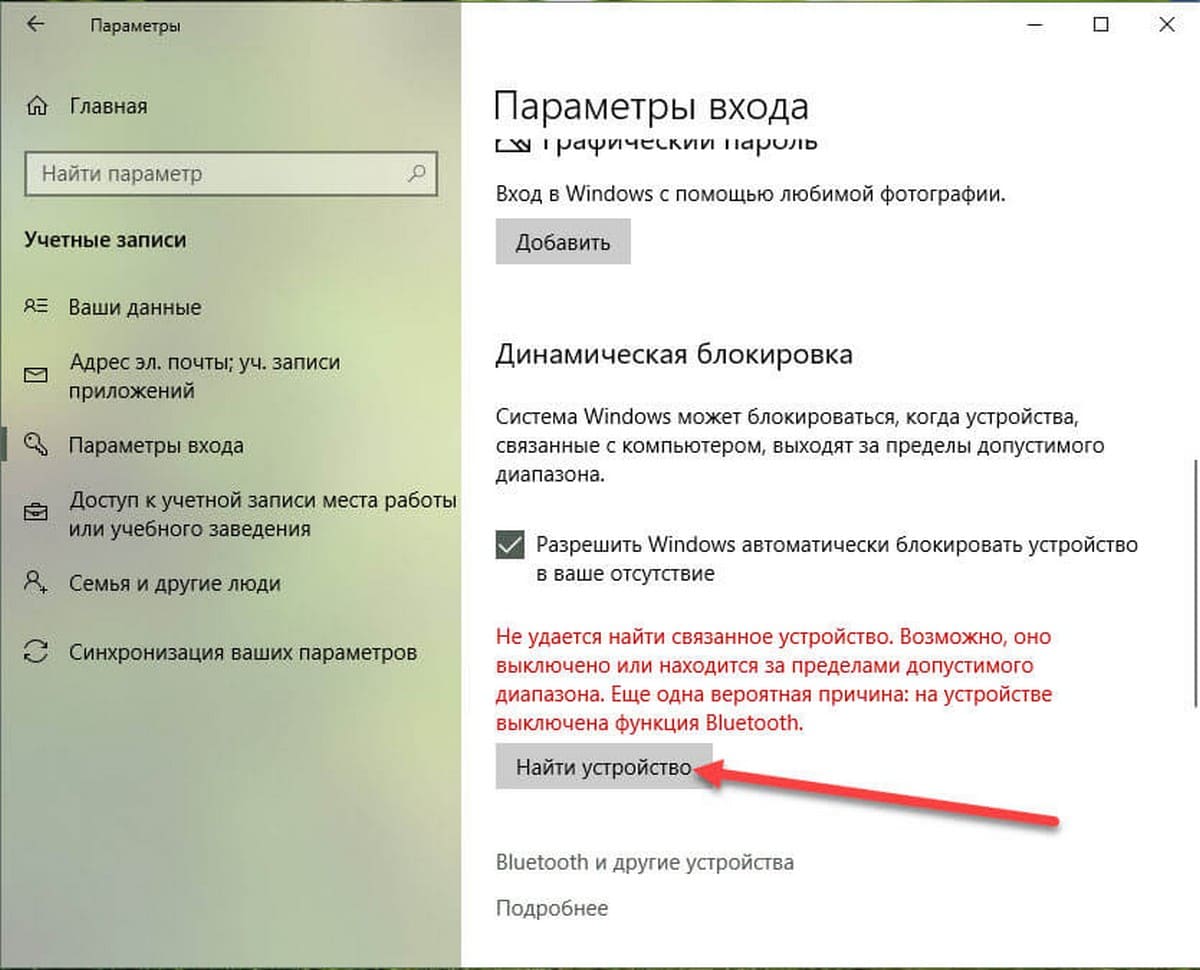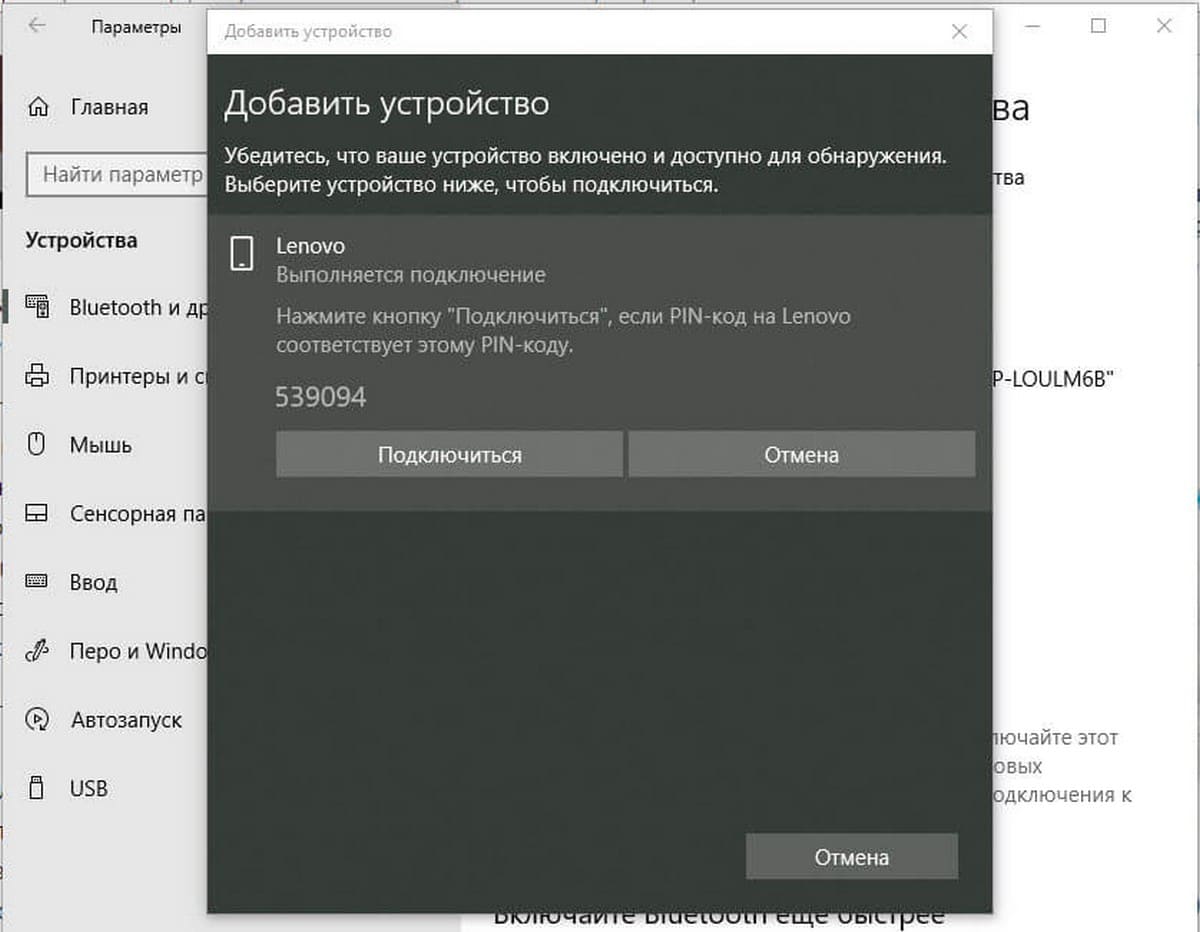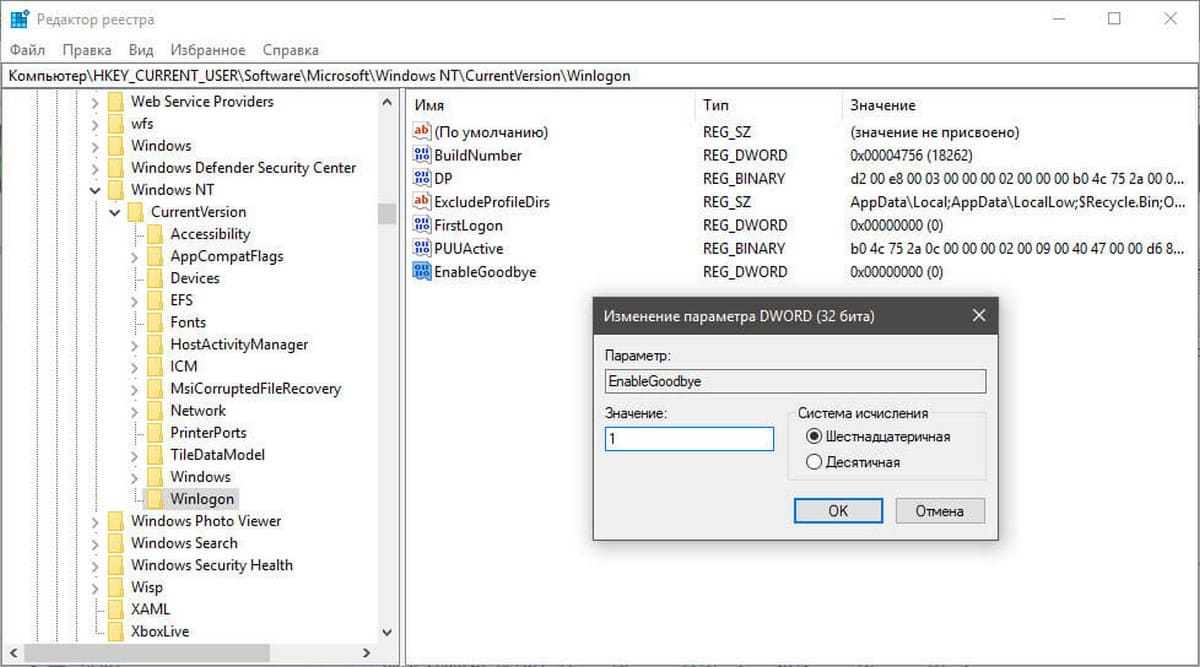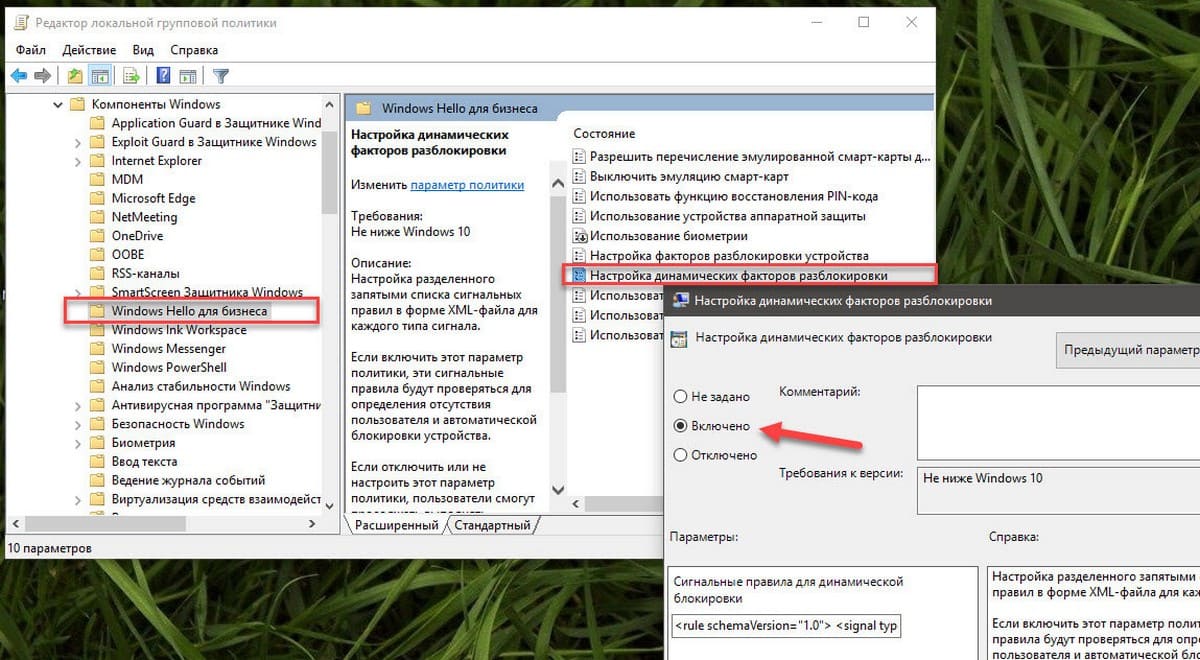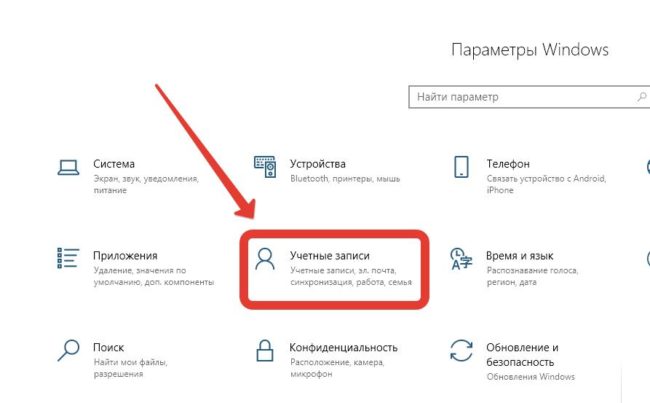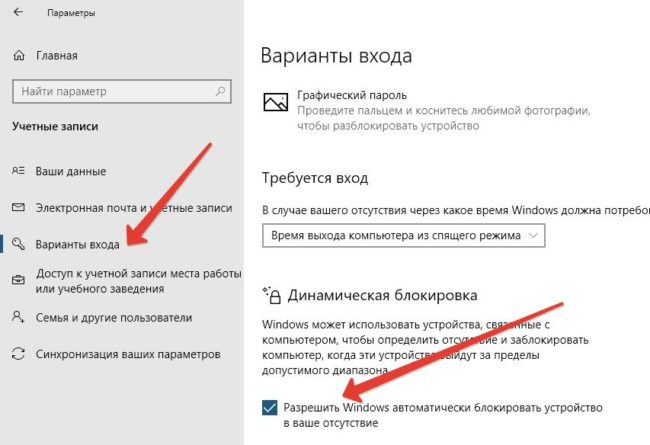В данной статье показано как использовать динамическую блокировку в операционной системе Windows 10.
С выходом Windows 10 версии 1703, появилась новая функция улучшающая безопасность системы которая называется Динамическая блокировка (Dynamic lock). Функция динамической блокировки для своей работы использует Bluetooth-соединение с телефоном или другим устройством (например смарт-часы) и автоматически блокирует ваш компьютер в течение минуты после того, как ваш связанный по Bluetooth телефон выходит за пределы радиуса действия канала Bluetooth.
Другими словами, если вы забыли заблокировать компьютер или планшет и ушли, взяв с собой сопряжённый по Bluetooth телефон, то ваш компьютер будет автоматически заблокирован в течение минуты после выхода за пределы диапазона действия Bluetooth.
Чтобы использовать функцию динамической блокировки ваш компьютер должен иметь модуль Bluetooth. Большинство современных ноутбуков и планшетов имеют встроенный модуль Bluetooth. Если ваш компьютер не имеет аппаратного Bluetooth, можно подключить внешний USB-адаптер Bluetooth.
Как добавить устройство для динамической блокировки
Для работы функции динамической блокировки требуется Bluetooth-сопряжённый телефон, для этого необходимо включить Bluetooth на компьютере и телефоне, а затем подключить телефон к компьютеру.
Чтобы добавить устройство (настроить Bluetooth-соединение между телефоном и компьютером) откройте приложение «Параметры», для этого нажмите на панели задач кнопку Пуск и далее выберите Параметры
или нажмите сочетание клавиш
+ I.
В открывшемся окне «Параметры» выберите Устройства.
Затем на вкладке Bluetooth и другие устройства, включите Bluetooth установив соответствующий переключатель в положение Вкл. и нажмите кнопку Добавление Bluetooth или другого устройства
В окне «Добавить устройство» выберите Bluetooth.
Далее, выберите ваше устройство.
Затем введите PIN-код на своем устройстве.
После подключения устройства нажмите кнопку Готово.
Как включить динамическую блокировку
Чтобы включить динамическую блокировку, откройте приложение «Параметры», для этого нажмите на панели задач кнопку Пуск и далее выберите Параметры
или нажмите сочетание клавиш
+ I.
В открывшемся окне «Параметры» выберите Учетные записи.
Затем выберите вкладку Варианты входа, и в правой части окна в разделе «Динамическая блокировка» установите флажок опции Разрешить Windows автоматически блокировать устройство в ваше отсутствие
Проверьте работу функции динамической блокировки, для этого отключите Bluetooth на телефоне, и через минуту компьютер автоматически заблокируется.
Используя рассмотренные выше действия, можно добавить устройство для динамической блокировки, а также включить и использовать динамическую блокировку в операционной системе Windows 10.
Динамическая блокировка — это функция Windows 10, которая может автоматически блокировать вашу систему, если она обнаруживает что сопряженное и подключенное устройство Bluetooth, больше не находится в зоне действия, другими словами, когда вы не находитесь рядом с вашим компьютером он автоматически блокируется.
Функция предназначена для работы с телефонами, но вы обнаружите, что вы можете использовать другие устройства подходящее для сопряжения. Что еще более важно, телефон также можно использовать для разблокировки вашей системы. Это довольно удобно. К сожалению, после обновления Windows 10 April, некоторые пользователи сообщают что динамическая блокировка, перестала работать. Вот как исправить динамическую блокировку ПК если она не работает.
Динамическая блокировка не работает как исправить.
Если динамическая блокировка не работает, вы заметите это, когда ваша система не заблокируется. Windows 10 попытается найти сопряжённое устройство, но если этого не произойдет, вы получите предупреждение о том, что динамическая блокировка не работает.
Эту проблему можно решить несколькими способами.
Способ 1 из 5.
С помощью Параметров Windows
Откройте приложение «Параметры». Перейдите в раздел «Учетные записи» и выберите вкладку «Параметры входа». Прокрутите вниз до раздела «Динамическая блокировка» и нажмите кнопку «Найти устройство».
В идеале, Windows 10 найдет ваше устройство и устранит проблему. Убедитесь, что ваше устройство находится в зоне досягаемости, включено, и что Bluetooth включен. Кроме того, убедитесь, что устройство присутствует в списке и подключенных устройств в настройках Bluetooth.
Если это не сработает, вам придется удалить и снова подключить телефон или другое устройство.
Способ 2 из 5.
Удалите устройство и снова добавьте его
В приложении «Параметры» откройте раздел «Устройства» → «Bluetooth и другие устройства» На странице настроек Bluetooth найдите свой телефон или другое устройство, которое вы используете, с функцией динамической блокировки. Удалите устройство и снова добавьте его пройдя весь процесс сопряжения. Это все, что вам нужно сделать, чтобы заставить динамический замок работать.
Способ 3 из 5.
Переустановите драйвер Bluetooth
Если это не поможет, вам может потребоваться откатить или удалить и повторно установить драйверы Bluetooth. Вы можете сделать это через диспетчера устройств.
Откат к предыдущей, рабочей версии драйвера — (Windows 10).
Способ 4 из 5.
Использование редактор реестра
- Нажмите комбинацию кнопок WIN + R, чтобы запустить диалоговое окно «Выполнить», введите regedit и нажмите Enter. Нажмите «Да» при запросе «Контроля учетной записи пользователя».
- Перейдите к следующему разделу:
HKEY_CURRENT_USER\Software\Microsoft\Windows NT\CurrentVersion\Winlogon
- Найдите параметр DWORD (32 бита) с именем EnableGoodbye. Убедитесь, что его значение равно 1, если нет, измените значение.
- Закройте редактор реестра и перезагрузите компьютер, чтобы изменения вступили в силу.
Способ 5 из 5.
Проверьте настройку групповой политики
- Если ваша версия Windows 10 поставляется с редактором групповой политики, запустите gpedit.msc, чтобы открыть его.
- Теперь перейдите по следующему пути в редакторе групповой политики:
Конфигурация компьютера \ Административные шаблоны \ Компоненты Windows \ Windows Hello для бизнеса
- Теперь, на правой боковой панели, найдите запись с именем «Настройка динамических факторов разблокировки».
- Дважды кликните на ней и выберите «Включено» после чего нажмите кнопку «Применить» — «Ок».
- Выйдите из редактора групповой политики и перезагрузите компьютер, чтобы изменения вступили в силу.
Динамический замок является интересным дополнением к обеспечению вариантов защиты и безопасности операционной системы. Он может защитить ваши личные данные, если вы забудете заблокировать компьютер, прежде чем покинуть рабочее место. Это особенно полезно в корпоративной среде, где другие люди могут легко получить доступ к вашему компьютеру.
Настройка, принципы функционирования динамической блокировки и работа с инструментом draconyx.exe
Еще 8 февраля 2017 года, когда Microsoft выпустила сборку 15031 после тестирования в режиме Windows Insider Preview, в нее была добавлена новая функция операционной системы для устройств, оборудованных Bluetooth. Эта функция, которая называется «Динамическая блокировка», позволяет вам контролировать доступ к своим компьютерам в зависимости от того, насколько близко от них находятся связанные устройства. Если телефон, который вы связали с компьютером (эта функция работает для ноутбуков, нетбуков, планшетов и настольных компьютеров, оборудованных Bluetooth), не найден в определенном радиусе, Windows 10 отключает экран и блокирует компьютер через 30 секунд. Таким образом, функция Dynamic Lock предоставляет новую возможность защиты Windows 10, которую, на мой взгляд, просто необходимо использовать.
Настройка динамической блокировки
Соедините свой телефон с компьютером по каналу Bluetooth, как показано на экране 1. Для этого откройте меню «Пуск», «Параметры», «Устройства», «Bluetooth и другие устройства», «Добавление Bluetooth и другие устройства» (экран 2).
 |
| Экран 1. Устройство подключено к компьютеру по соединению Bluetooth |
 |
| Экран 2. Устройства, подключенные к компьютеру |
После установления соединения вы сможете включить использование функции Dynamic Lock, выбрав «Пуск», «Параметры», «Учетные записи», «Параметры входа» и установив в разделе под заголовком «Динамическая блокировка» флажок для параметра, который называется «Разрешить Windows автоматически блокировать устройство в ваше отсутствие» (экран 3). Таким образом вы включите функцию динамической блокировки.
 |
| Экран 3. Использование функции Dynamic Lock |
Как работает динамическая блокировка
Функция «Динамическая блокировка» регулярно проверяет уровень сигнала беспроводного соединения Bluetooth между вашим компьютером и сопряженным телефоном. Эта функция операционной системы известна как Windows Goodbye. Она работает следующим образом:
- Через определенные промежутки времени подключается к сопряженному с компьютером по Bluetooth телефону.
- Получает значение параметра Received Signal Strength Indication (RSSI) для этого соединения.
- Отключается от сопряженного с компьютером по Bluetooth телефона.
- Определяет, падает ли значение RSSI ниже заданного порога.
Стоит подчеркнуть, что, поскольку эта функция потребляет энергию, она будет влиять на время работы батарей на обоих устройствах. Порог отсечки по значению RSSI находится где-то около 10 децибел (дБ). Измерить эти данные можно с помощью инструмента draconyx.exe (https://gitlab.com/WithinRafael/draconyx/raw/master/bin/Release/draconyx.exe). Используя данный инструмент, вы сможете определить, как далеко сможете отойти с телефоном, прежде чем ваш компьютер будет заблокирован. Вы можете использовать этот инструмент и пару настроек в реестре, чтобы сократить расстояние, на которое сможет отдаляться ваш телефон, а блокировка соответственно сработает раньше:
- Создайте раздел реестра с именем HKEY_LOCAL_MACHINE\SOFTWARE\Microsoft\Windows NT\CurrentVersion\NaAuth.
- Внутри этого раздела создайте параметр типа DWORD с именем BluetoothRssiMaxDelta.
- Задайте его значение. Для меня удобным оказалось значение 5 или 6, потому что я хотел быстро блокировать компьютер, а для вас может быть достаточно 8. Определите это значение опытным путем.
Работа с draconyx.exe
На экране 4 показано, как выглядит выводимое данной программой окно под названием «Сопряженные устройства Bluetooth».
 |
| Экран 4. Сопряженные устройства Bluetooth |
Когда телефон находится рядом с компьютером, для него уровень сигнала показывается 0 дБ (полная мощность). Это число увеличивается по мере увеличения расстояния от компьютера, пока тот не будет заблокирован.
Надежна ли динамическая блокировка?
Хотя этот режим работает достаточно хорошо и делает то, что должно, небольшая настройка с помощью инструмента draconyx.exe, на мой взгляд, необходима. Учтите только, что соединения Bluetooth не являются надежными и не предназначены для обеспечения высокой надежности на всех устройствах. Кроме того, стоит отметить, что время работы батареи моего телефона снизилось приблизительно на 30%. Таким образом, динамическая блокировка сильно влияет на время работы батареи.
Совершенно случайно нашел в Windows 10 функцию динамической блокировки. Она позволяет автоматически блокировать компьютер, если вы отошли от него с сопряженным по bluetooth смартфоном. Это не позволит другим людям получить доступ к вашим данным на незаблокированном ПК. Как ее настроить — в нашей статье.
Как работает динамическая блокировка в Windows 10
Функция работает на большинстве ноутбуков и компьютеров с поддержкой bluetooth под управлением Windows 10. Можно заставить ее работать на любом ПК. Для этого нужно установить USB-адаптер для беспроводной связи, он стоит 200-300 рублей.
Когда динамическая блокировка включена и связанный телефон на связи, то Windows работает как обычно. Как только вы вместе со связанным устройством уходите из комнаты, компьютер блокируется. По моим оценкам, происходит это примерно за 10-15 секунд.
При этом фоновое воспроизведение музыки продолжает работать. Т.е. Windows 10 автоматически делает то же, что и по комбинации клавиш Win+L, которую мы советуем нажимать, когда вы отходите от компьютера надолго. С тем отличием, что тут блокировка делается автоматом, ничего нажимать не надо.
К сожалению, настроить функцию так, чтобы ноутбук автоматически разблокировался при моем возвращении, не получилось. А жаль.
Как активировать динамическую блокировку
Нажмите Win+I для входа в настройки. Выберите пункт Учетные записи.
Затем откройте Варианты входа и докрутите скроллинг до Динамическое блокировки.
Если на момент входа телефон, привязанный к динамической блокировке, оказался не на связи, функция просто отключается. Компьютер работает как обычно.
Отлучаясь от рабочего места, не забудьте заблокировать компьютер, чтобы никто из посторонних не смог получить доступ к вашим личным данным – правило, хорошо известное в корпоративной среде. Нажали Win + L и можете идти гулять смело, но даже если второпях вы забудете выйти из системы сами, за вас это сделает сама Windows, нужно только включить функцию Dynamic Lock.
Что такое Dynamic Lock
Dynamic Lock или иначе динамическая блокировка – это новая функция, представленная в Windows 10 v1703, которая автоматически блокирует доступ к учетной записи пользователя, если последний оставил свое рабочее место.
Согласно Microsoft, динамическая блокировка работает, используя Bluetooth-соединение с телефоном (и другими типами устройств). Т.е. если вы отлучитесь от компьютера, прихватив с собой телефон, Dynamic Lock автоматически отключит экран и заблокирует ПК через 30 секунд после того как обнаружит, что вы ушли.
Как включить динамическую блокировку
Поскольку для работы функции динамического блокирования требуется Bluetooth-сопряженный телефон, сначала необходимо включить Bluetooth на компьютере и телефоне, а затем подключить телефон к ПК.
Для настройки Bluetooth-соединения между телефоном и компьютером откройте приложение «Параметры», перейдите в раздел «Устройства» и, убедившись, что Bluetooth включен, нажмите кнопку добавления Bluetooth-устройств на вкладке «Bluetooth и другие устройства».
В окошке добавления устройств нажмите «Bluetooth».
Выберите телефон.
Нажмите кнопку подключения.
Чтобы включить динамическую блокировку, откройте приложение «Параметры», перейдите в раздел «Учетные записи», переключитесь в категорию «Параметры входа» и установите переключатель «Динамическая блокировка» в положение включено.
Проверить работу функции можно, отключив Bluetooth на телефоне.
Отличного Вам дня!